Hybrid Backup Sync で Boxafe のバックアップデータを別の NAS に同期するにはどうすればよいですか?
最終更新日:
2025-01-06
該当製品
Boxafe 2.0以降
シナリオ
Hybrid Backup Sync (HBS)を使用して、NASから別のNASにBoxafeデータを同期することができます。冗長的なバックアップを作成したり、2台目のNASからバックアップを利用できるようにしたりするために、このようなことを行うとよいでしょう。
ヒント
「rsync」コマンドを使用して、手動でバックアップデータを1台のNASから別のNASにコピーすることができます。詳細は、Boxafeのバックアップデータを別のNASにコピーする方法を参照してください。
Hybrid Backup Sync (HBS)を使用して、Boxafeのデータを別のNASに同期します
バックアップデータはBoxafeのストレージパスに保存されます。Boxafeストレージパス内のバックアップデータをソースNASからデスティネーションNASに同期するには、以下の手順を実行します。
手順1:両方のNASデバイスでBoxafeを停止する
- 管理者としてNASにログインします。
- [App Center]を開きます。
- [Boxafe]を見つけます。
 をクリックします。
をクリックします。- [停止]をクリックします。

手順2:両方のNASデバイスでRTRRサーバーを有効にする
両方のNASデバイスで、以下の手順を実行します。
- 管理者としてNASにログインします。
- [HBS 3 Hybrid Backup Sync]がまだインストールされていない場合は、インストールします。
- [App Center]を開きます。
- 検索バーに[Hybrid Backup Sync]と入力します。
- [インストール]をクリックします。
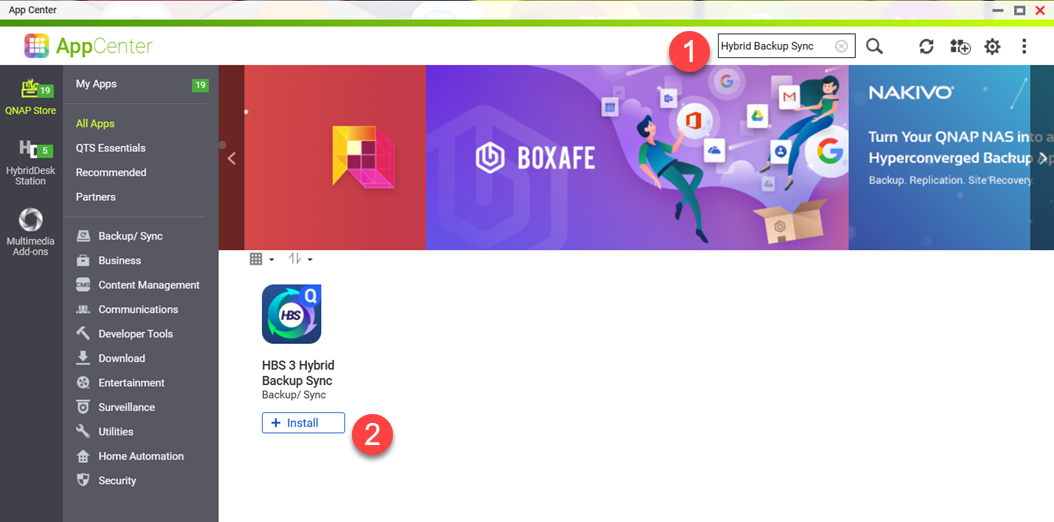
- [HBS 3 Hybrid Backup Sync]を開きます。
- [サービス] > [RTRRサーバー]に進みます。
- [ステータス]の隣のスイッチを[有効]に切り替えます。
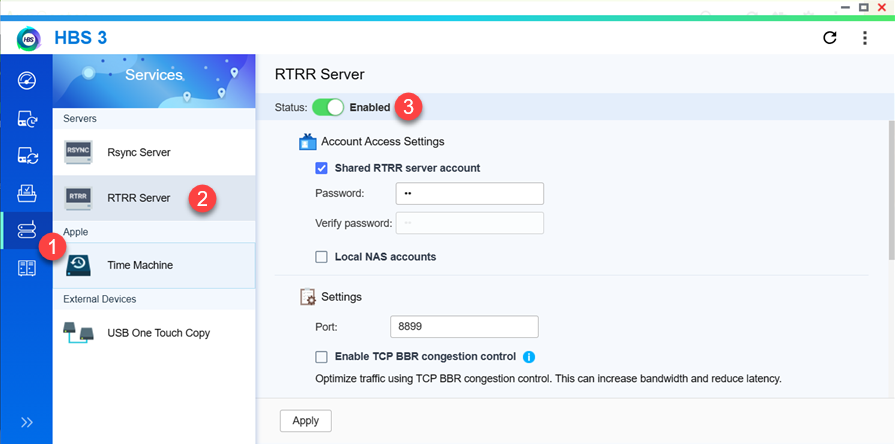
- [アカウントアクセス設定]で、[共有RTRRサーバーアカウント]を有効にします。
- RTRRサーバーアカウントのパスワードを指定します。
- [ネットワークアクセス承認]の下で、[すべての接続を許可する]を選択します。
- [適用]をクリックします。
確認ウィンドウが表示されます。 - [OK]をクリックします。
手順3:ソースNAS上でHBSの一方向同期ジョブを作成する
ソースNAS上のBoxafeストレージパスのコンテンツを、デスティネーションNAS上のBoxafeストレージパスに同期するHBS同期ジョブを作成します。
- 管理者としてソースNASにログインします。
- [HBS 3 Hybrid Backup Sync]を開きます。
- [同期]に進みます。
- [今すぐ同期]をクリックします。
- [一方向同期ジョブ]をクリックします。
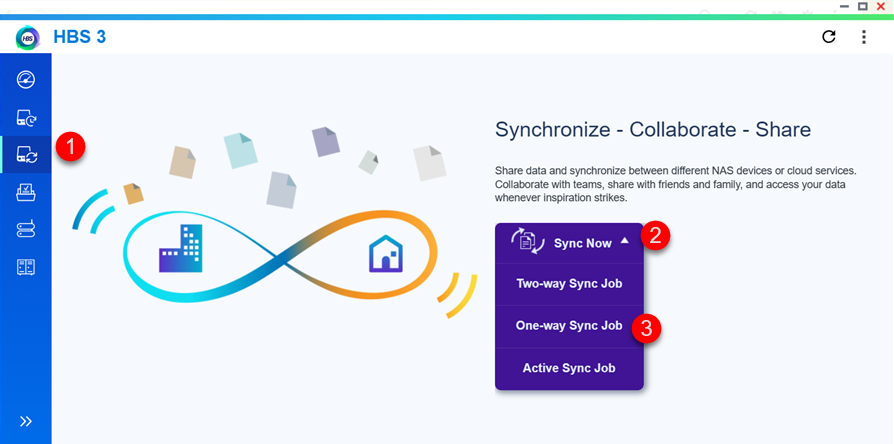 [同期ジョブの作成]ウィザードが開きます。
[同期ジョブの作成]ウィザードが開きます。 - [リモートNAS]を保存先ストレージスペースとして選択します。
[ストレージ領域の作成]ウィンドウが表示されます。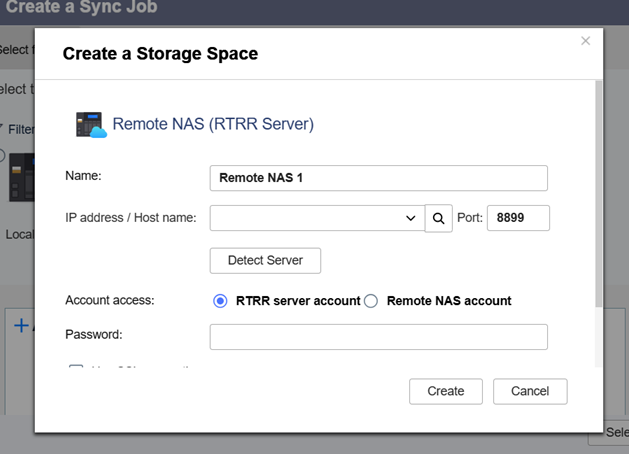
- [名前]には、NASの宛先となる名前を指定します。
- [IPアドレス/ホスト名]には、宛先のNASのIPアドレスを指定します。
- [アカウントアクセス]には、[RTRRサーバーアカウント]を選択します。
- [パスワード]には、このチュートリアルの手順2で作成したRTRRアカウントのパスワードを指定します。
- [作成] をクリックします。
- NASストレージ領域を選択します。
- [選択]をクリックします。
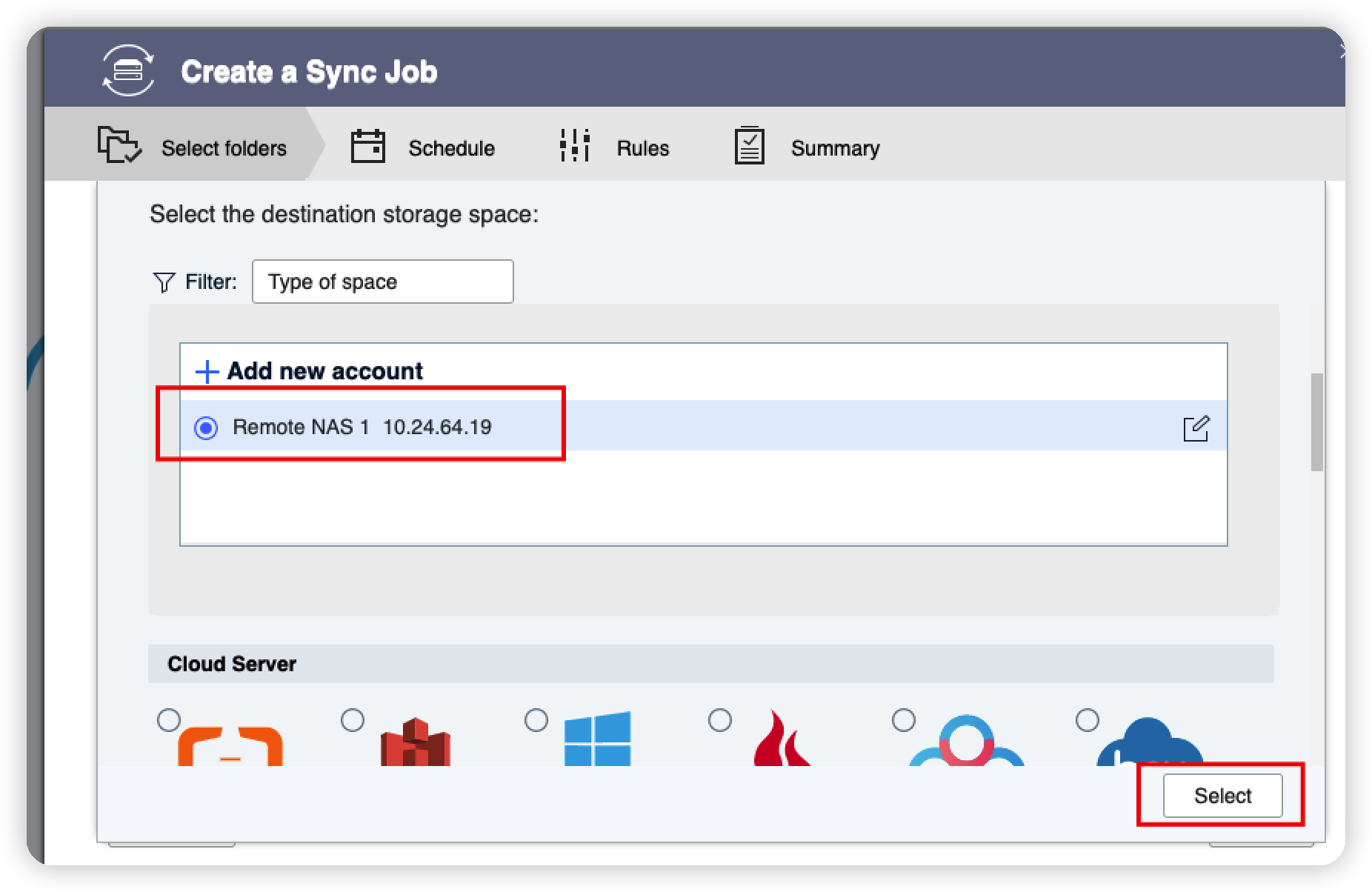
- [ジョブ名]には、同期ジョブの名前を指定します。
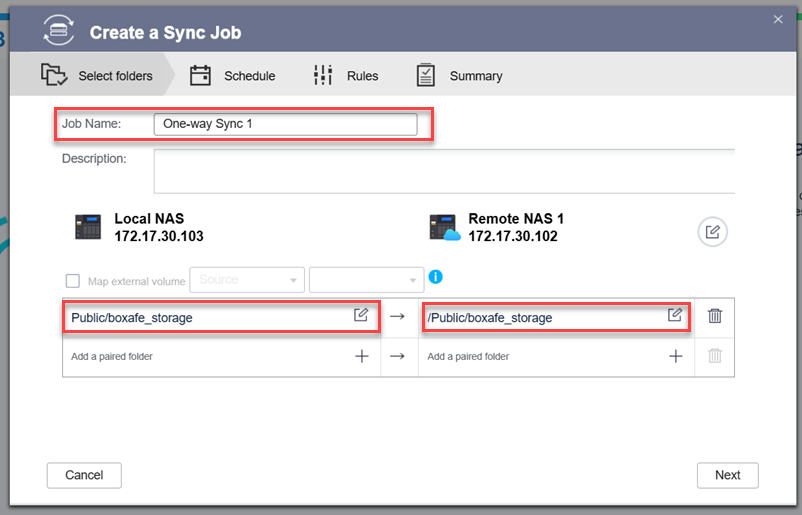
- ソースNASと宛先NASの間のフォルダーペアを指定します。
- ソースNASフォルダーには、ソースNAS上のBoxafeストレージパスを指定します。
- NASの宛先フォルダーには、宛先NAS上のBoxafeストレージパスを指定します。ヒント同期を開始する前に、宛先のNAS上のBoxafeストレージパスを新しいフォルダーに設定することで、宛先のNAS上に新しいBoxafeストレージスペースを作成することができます。
- [次へ]をクリックします。
[スケジュール]ページが表示されます。 - [ジョブスケジュールを設定]で、[スケジュールなし]を選択します。
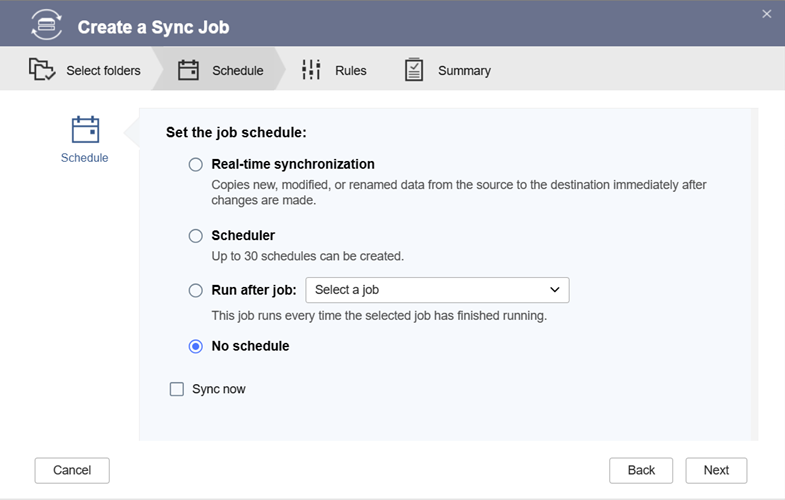
- [次へ]をクリックします。
[ルール]ページが表示されます。 - [フィルターを有効にする]の選択を解除します。
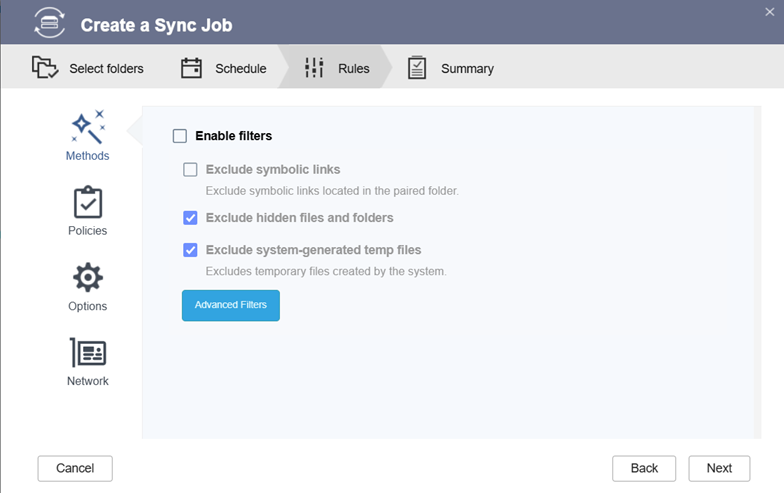
- [次へ]をクリックします。
[要約]ページが表示されます。 - [作成]をクリックします。
一方向同期ジョブが作成されます。
手順4:ソースNAS上でHBS同期ジョブを実行する
一方向同期ジョブを実行:
- ソースNASで[HBS 3 Hybrid Backup Sync] > [同期]に進みます。
- このチュートリアルの手順3で作成したバックアップジョブを選択します。
- [今すぐ同期]をクリックします。
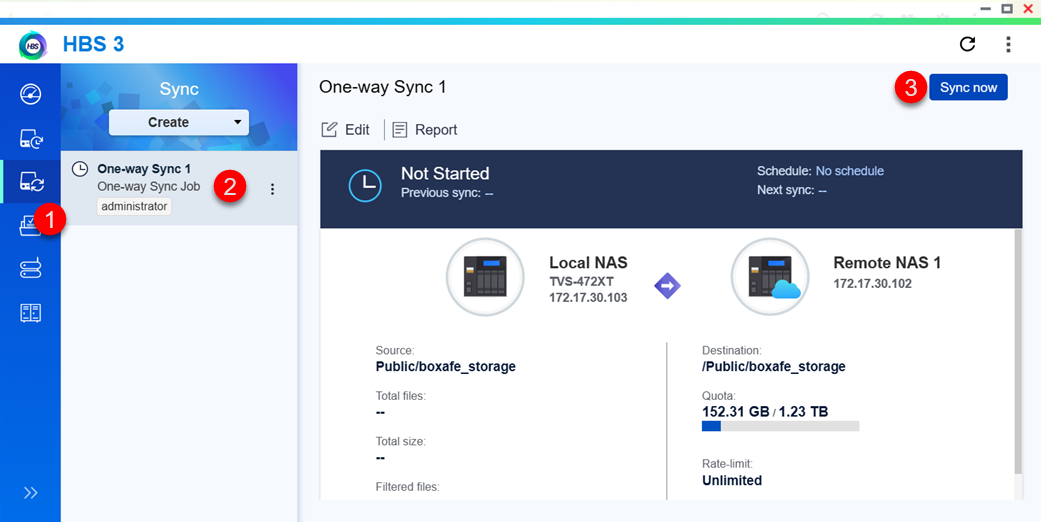 同期ジョブが実行され、ソースNAS上のBoxafeストレージパスの内容が、デスティネーションNASのBoxafeストレージパスに同期されます。重要同期ジョブにより、デスティネーションNAS上のBoxafeストレージパスの全内容が上書きされます。先に進む前に再度確認してください。
同期ジョブが実行され、ソースNAS上のBoxafeストレージパスの内容が、デスティネーションNASのBoxafeストレージパスに同期されます。重要同期ジョブにより、デスティネーションNAS上のBoxafeストレージパスの全内容が上書きされます。先に進む前に再度確認してください。 - 同期ジョブが終了したら、必要に応じてNASデバイス上で[Boxafe]を再度起動します。
Boxafeを再度起動するには、以下の手順を実行します。- [App Center]を開きます。
- [Boxafe]を見つけます。
- [開始]をクリックします。
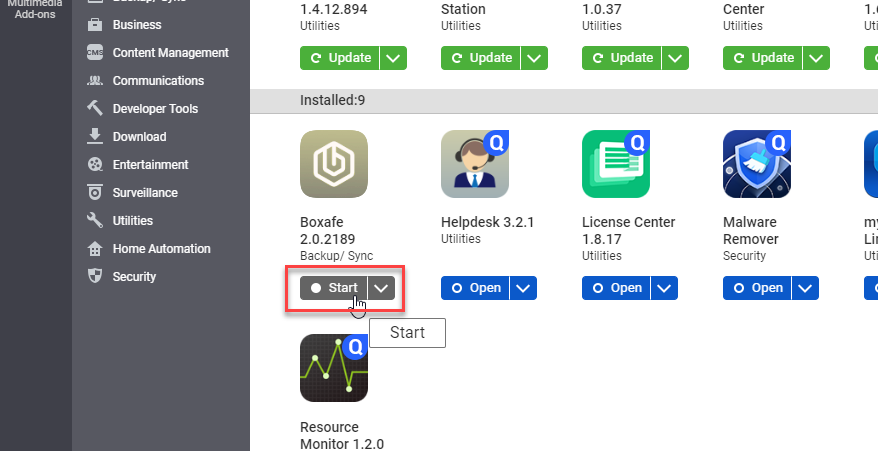 ソースNAS上のBoxafeバックアップデータをデスティネーションNASに同期したいときに、同期ジョブを実行することができます。ただし、同期ジョブを実行する前に、必ず両方のNASデバイス上のBoxafeを停止してください。
ソースNAS上のBoxafeバックアップデータをデスティネーションNASに同期したいときに、同期ジョブを実行することができます。ただし、同期ジョブを実行する前に、必ず両方のNASデバイス上のBoxafeを停止してください。





